 Accueil
>
Solutions Windows
> Comment Retourner des PDFs avec PDFelement ?
Accueil
>
Solutions Windows
> Comment Retourner des PDFs avec PDFelement ?
Il arrive parfois qu'un document PDF ait été numérisé à l'envers et qu'il soit ainsi mal orienté. La meilleure solution, dans ce cas, est de retourner les pages du PDF pour qu'elles soient dans la bonne orientation. Mais comment retourner les PDFs dans la bonne position ? Pour y parvenir facilement et rapidement, vous avez besoin d'un outil de gestion de PDF qui dispose des fonctionnalités nécessaires pour vous aider. Nous allons partager avec vous le meilleur outil - PDFelement pour ce travail, ainsi que la façon de l'utiliser.
 100% sécurité garantie
100% sécurité garantie  100% sécurité garantie
100% sécurité garantie  100% sécurité garantie
100% sécurité garantie  100% sécurité garantie
100% sécurité garantie Méthode n°1 : Comment Retourner des PDFs par un Clic Droit de la Page ?
PDFelement est un logiciel PDF tout-en-un qui peut vous aider à ouvrir, lire, créer, convertir, annoter, imprimer, protéger les fichiers PDF. Il est très facile à utiliser et vous permet de retourner des fichiers PDF de deux façons. Voici l'une de ces façons :
1ère Étape : Ouvrir un fichier PDF
Une fois que vous avez installé PDFelement sur votre ordinateur, ouvrez-le, puis cliquez sur "Ouvrir des fichiers" dans la fenêtre d'Accueil pour sélectionner le fichier PDF que vous souhaitez faire pivoter.

2ème Étape : Cliquer sur "Rotation des Pages".
Cliquez sur l'option "Vignettes" sur le côté gauche pour afficher les vignettes des pages. Faites un clic droit sur la page que vous voulez retourner, puis choisissez l'option "Rotation des Pages".
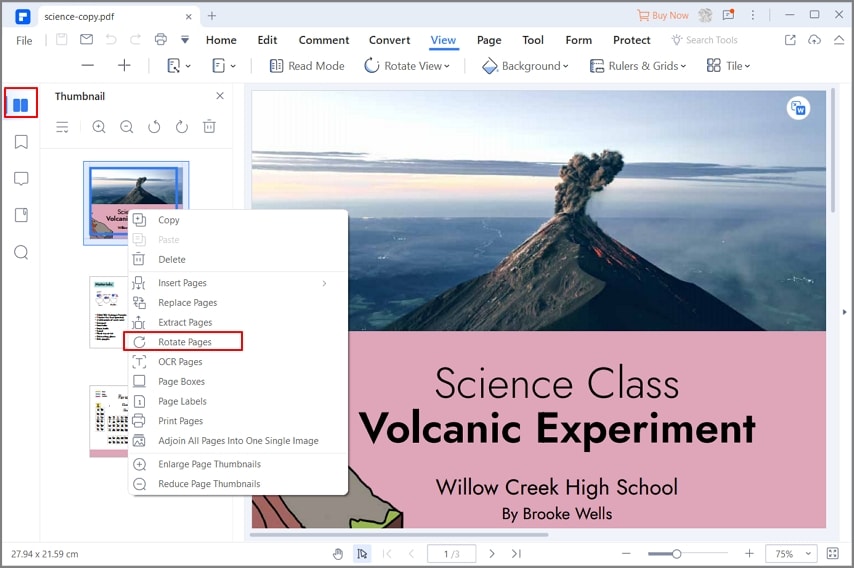
3ème Étape : Retourner les pages du PDF
Dans la fenêtre contextuelle qui s'affiche, sélectionnez le sens dans lequel vous souhaitez retourner les pages du PDF, puis choisissez l'intervalle de pages souhaité. Cliquez sur "OK" lorsque vous avez terminé et les pages PDF seront retournées selon les préférences que vous avez sélectionnées.

 100% sécurité garantie
100% sécurité garantie  100% sécurité garantie
100% sécurité garantie  100% sécurité garantie
100% sécurité garantie  100% sécurité garantie
100% sécurité garantie Méthode n°2 : Comment Retourner les Pages d'un PDF par le Menu Page ?
Plutôt que d'utiliser la méthode des vignettes ci-dessus, vous pouvez également retourner les pages du PDF à partir du menu "Page". Voici comment utiliser cette méthode :
1ère Étape : Aller au menu "Page
Cliquez sur le bouton "Page" dans le menu principal et PDFelement affichera toutes les pages du document.

2ème Étape : Retourner les Pages du PDF
Cliquez sur les pages que vous souhaitez faire pivoter pour les sélectionner, puis utilisez les icônes de sens des aiguilles d'une montre ou de sens inverse des aiguilles d'une montre en haut de la page pour faire pivoter les pages du PDF dans l'orientation souhaitée.

 100% sécurité garantie
100% sécurité garantie  100% sécurité garantie
100% sécurité garantie  100% sécurité garantie
100% sécurité garantie  100% sécurité garantie
100% sécurité garantie PDFelement est clairement le meilleur outil à utiliser lorsque vous souhaitez retourner les pages d'un document PDF. Mais il peut accomplir tellement plus en termes de gestion des PDFs. Voici quelques-unes des fonctionnalités qui en font l'outil de gestion des PDF par excellence :
- Il est très facile de modifier les nombreux aspects de votre document PDF, y compris le texte et les images. Par exemple, vous pouvez utiliser PDFelement pour modifier le texte en changeant la police, le style et la taille du texte comme vous le souhaitez. Vous pouvez faire de même avec les images, en les déplaçant et en les redimensionnant comme vous le souhaitez.
- Il peut également être utilisé pour fusionner plusieurs documents PDF en un seul ou même diviser un grand document PDF en plusieurs documents.
- PDFelement est également doté de fonctionnalités d'annotation très utiles qui vous permettent de commenter, d'ajouter des tampons et même de surligner et de souligner du texte. C'est l'idéal lorsque des équipes collaborent sur un même document.
- C'est aussi l'une des meilleures solutions pour la création de documents PDF. Il suffit d'ouvrir un document dans n'importe quel format avec PDFelement pour qu'il soit automatiquement converti en PDF.
- Vous pouvez également l'utiliser pour convertir des documents PDF en divers autres formats, notamment Word, HTML, PowerPoint, TXT, Excel et bien d'autres encore.
- Il est doté d'une fonction OCR qui peut être utilisée pour éditer des PDF numérisés.
- Vous pouvez également utiliser l'une des nombreuses fonctionnalités de sécurité pour protéger le document contre tout accès non autorisé. Il s'agit notamment de l'ajout d'une signature, d'un filigrane ou même de la rédaction d'une partie du texte.
Téléchargement gratuit ou Acheter PDFelement
Téléchargement gratuit ou Acheter PDFelement
 100% sécurisé |
100% sécurisé |




Clara Durand
chief Editor